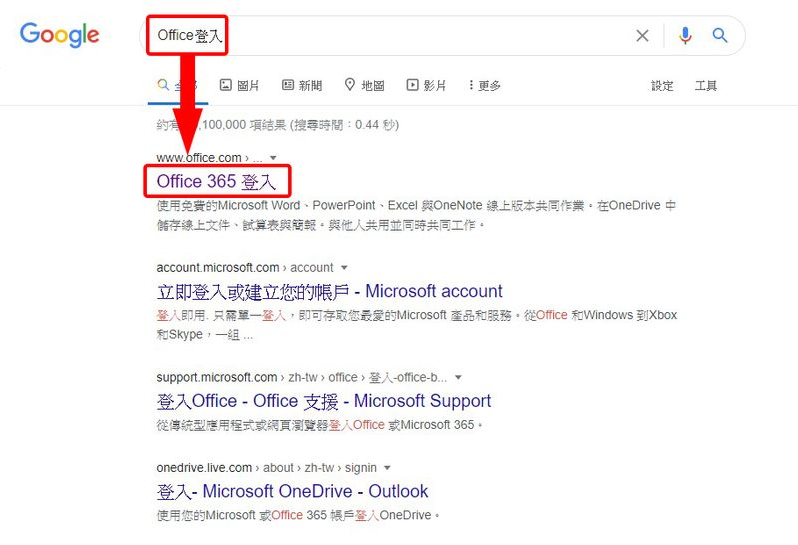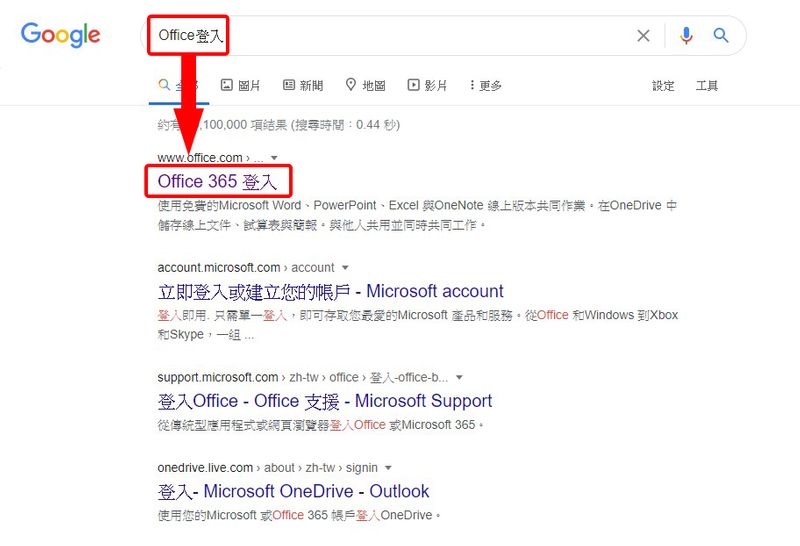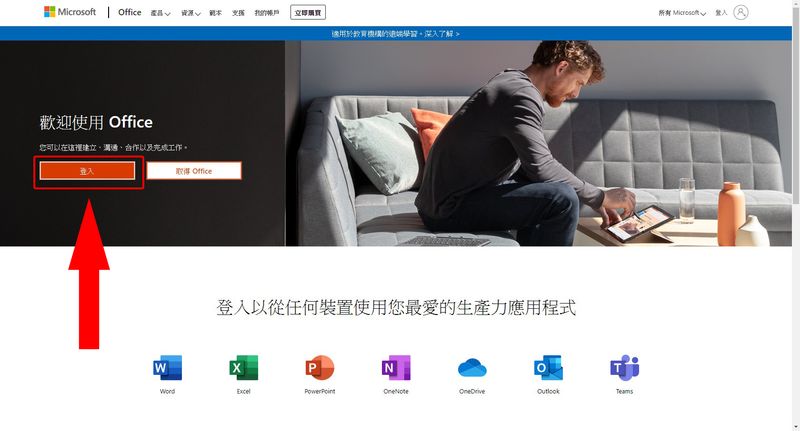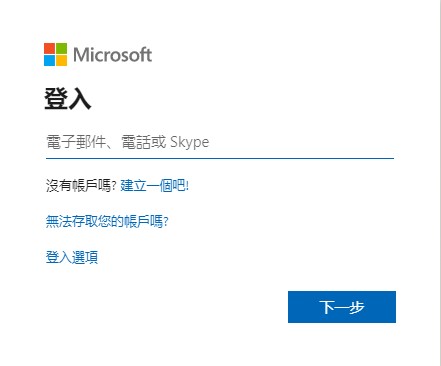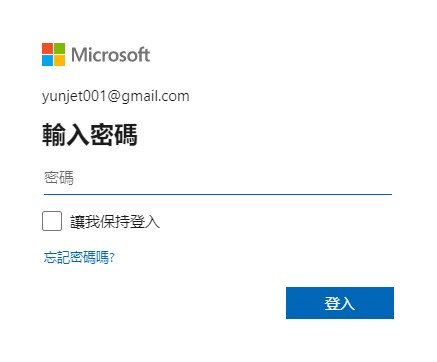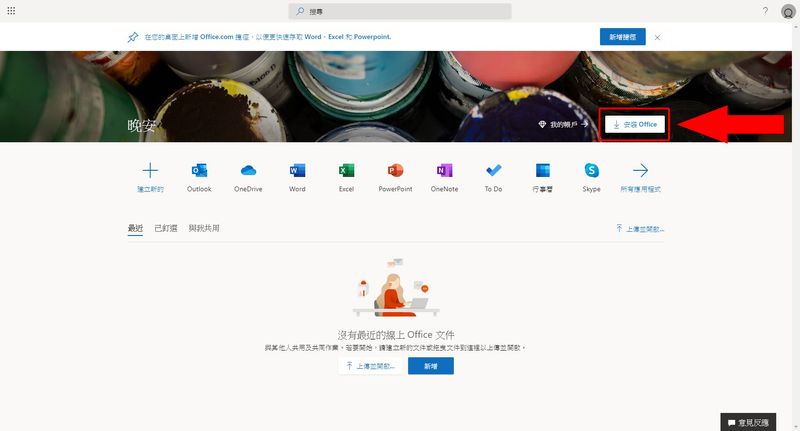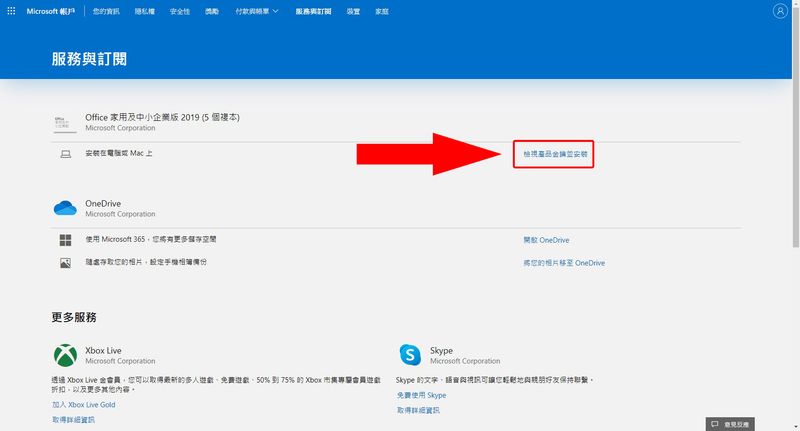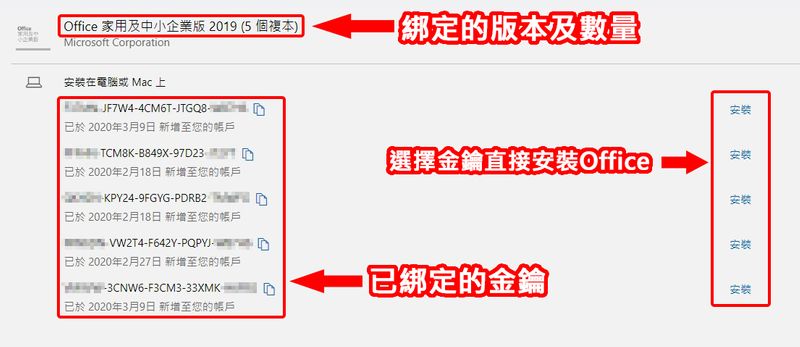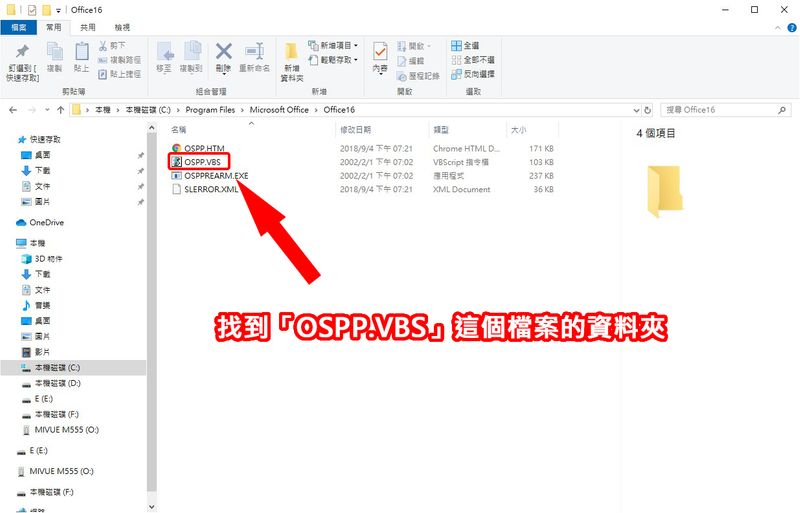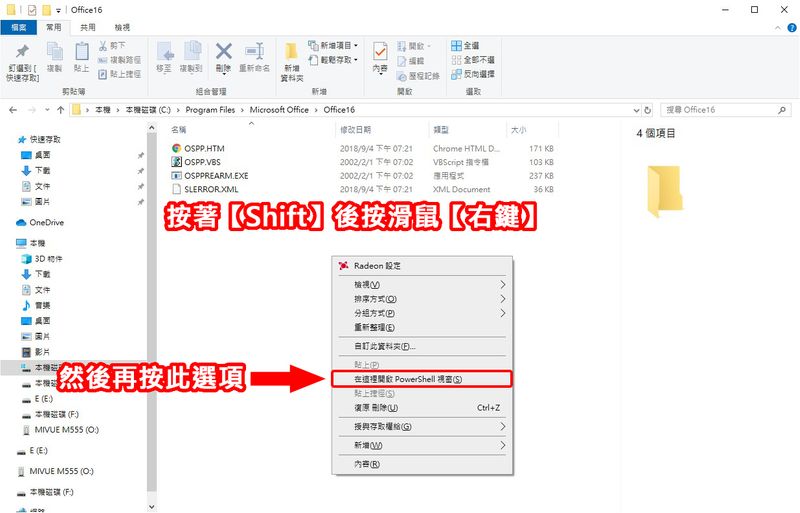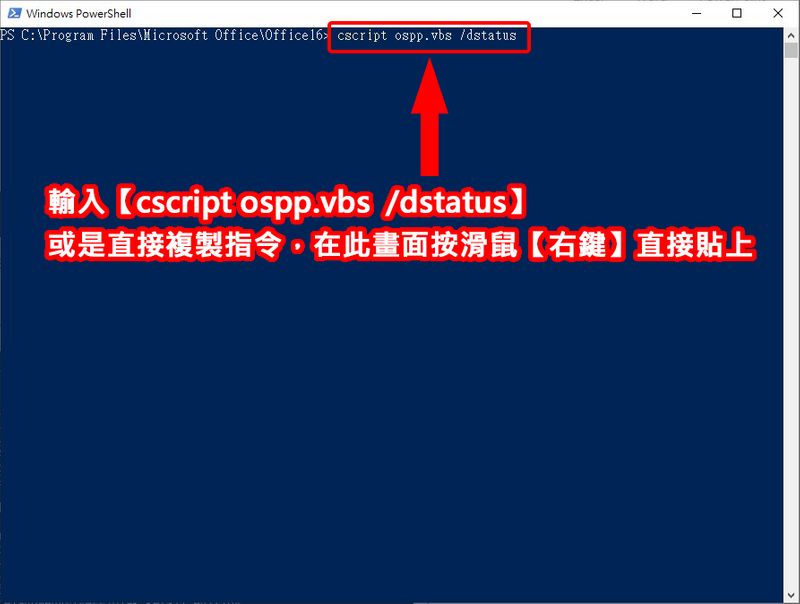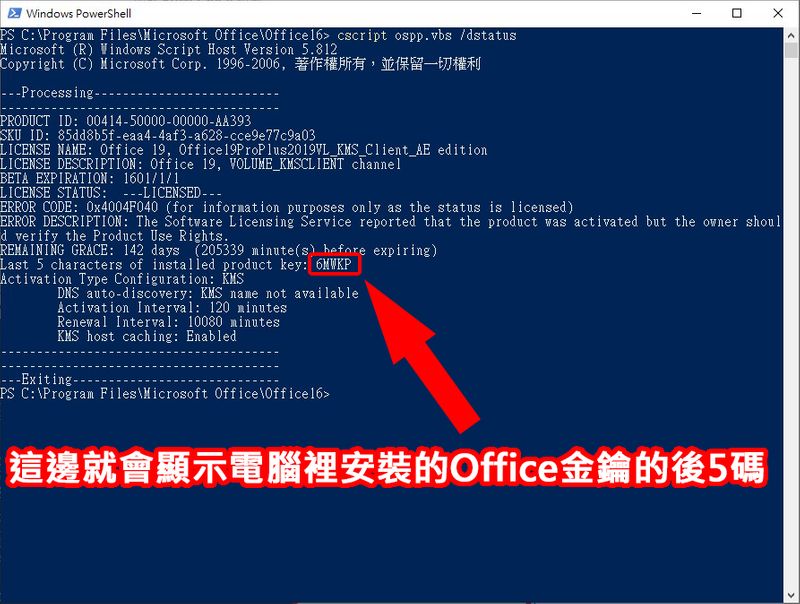Office的金钥我想是全世界最容易被弄丢的东西之一,好像大家都讲好似的,每次要找Office金钥一定都会找不到。
但其实那是以前的情况,现在有很多工具跟方法可以找回金钥,而且微软从Office 2013之后就没有所谓的安装光碟了,都是采用绑定微软帐户的方式来记录你的金钥,也就说你要用正版Office,就一定要有一个微软帐户。
绑定之后随时都能回去查看你Office的金钥,但自从改成绑定之后变得很方便,直接在要灌的那台电脑上登入微软帐户,并且选到当初绑定的Office,那边就有一个可以直接进行线上安装或是离线安装的选项。
也就是说你不需要再去找当初买的那个版本的Office安装程式来下载,安装完后再输入金钥这么麻烦,只需要登入微软帐户直接下载安装并且直接帮你启用,直接一条龙的服务,微软就是这么甘心~。
这篇的重点主要是针对一般用户比较常使用的家用版、家用及中小企业版或是专业版等各种版本,来教大家如何查询Office的金钥。现在的Office如果买彩盒版,里面有张金钥卡,那张金钥卡的用途只在于第一次要绑定微软帐户时会用到,后面基本上就不太有机会会再用到了。
因为绑定帐户之后会产生另一组启用金钥,这组金钥才是最重要的,之后要重新安装都必须靠它,但那张绑定用的金钥卡建议还是留好,以防以后如果要透过微软查询帐户之类的,可能会用到,所以留好盒子才是上上策。
绑定的微软帐户查询
现在买Office都会绑定微软帐户,因此要查询Office金钥或是下载安装Office主要都是用这个方法。
STEP 1
先进到微软Office的首页,或是在Google搜寻【Office登入】第一个网页点进入。
进入Office首页
STEP 2
进入后点选【登入】。
登入Office
STEP 3
输入微软的帐户后按【下一步】。
输入微软帐号
输入密码按【登入】。
输入微软密码
STEP 4
登入后点选【安装Office】。
点选【安装Office】
STEP 4
进入服务与订阅的页面就会显示这个帐户里面所有绑定过的Office版本跟数量,点选【检视产品金钥并安装】。
检视产品金钥并安装
STEP 5
这里会显示帐户内所有绑定过的Office金钥,像这个帐户就绑定了5个Office 家用及中小企业版2019。点选金钥右边的【安装】,选择好语言及位元即可下载安装并直接启用此金钥的Office版本,非常的方便!想要下载离线安装版也是可以的。
Office金钥
内建指令查询金钥后5码
再来这个方法是用CMD指令来查询电脑里的Office金钥,但只能查到金钥的后5码,如果说你一次要管理很多台电脑,而且每台电脑里都有Office,这样就需要管理多组Office金钥,当需要查询这台电脑里的Office金钥时,这个方法就很好用。
这个查询金钥的方法适用于买断版的Office版本,不适用大量授权或是Office 365。
STEP 1
首先找到Office的安装路径,Office 2019的安装路径资料夹名称叫做【Office16】,看到此资料夹下有个【OSPP.VBS】档案那就没错了。
而通常Office 2019的安装路径会是【C:\Program Files\Microsoft Office\Office16】。
有些电脑路径会是在【C:\Program Files (x86)\Microsoft Office\Office16】。
你可以手动去C槽找到这个资料夹,或是按【Win键+R】叫出【执行】然后贴上上面的路径就会直接开启此资料夹了,如果其中一个路径不行就换另一个试试看。
Office安装路径
STEP 2
然后按住【Shift键】并且在资料夹内的空白处按滑鼠【右键】,点选【在这里开启PowerShell视窗】
点选【在这里开启PowerShell视窗】
STEP 3
开启一个类似CMD命令提示字元的视窗,只是底是蓝色的,这个PowerShell的功能基本上跟CMD没什么区别(至少对一般使用者来说是这样)。
在这边输入【cscript ospp.vbs /dstatus】,然后按【Enter】。也可以直接复制指令,在此画面按滑鼠【右键】就会直接贴上。
输入【cscript ospp.vbs /dstatus】
STEP 4
这边就会秀出目前电脑里安装的Office金钥的后5码,如果一次有很多组金钥要管理的话,这样就能判断这台电脑里装的是哪一组Office了,比较不容易导致重复安装启用的情况。那如果这边显示多组金钥后5码的话,就表示电脑有安装多个不同版本的Office,或是之前有安装过,但金钥还保留在系统里,这种就要花点时间核对一下到底是哪一组了。
Office金钥后5码
结论
目前Office 2019能查询的方式只有这两种,之前有一些好用的第三方工具可以直接秀出系统里的Office金钥,像是很有名的ProduKey,但这个软体从Office 2013之后的金钥就查不出来了,可能是制作这个软体的人或是公司没有再维护和更新了。
不过值得一提的是,ProduKey还是可以查出Windows的金钥的。而且现在微软都用线上云端的方法来管理帐户及金钥,不再像以前买了之后还需要把盒子保留好,里面的金钥卡更不能掉,掉了忘了就没了,之后要重新灌完全没救,只能买新的。
现在云端帮我们省了太多麻烦,要重新安装Office直接登入微软帐户下载当初绑定的Office就好,而且直接帮你连线安装,连原本要好几G的安装档都不需要下载,快的话大概几分钟就能装好,而且直接是启用状态!不需要额外输入金钥,有没有超方便!
虽然微软已经做到这么方便了,但我还是觉得微软的官方网站跟使用者体验实在不太好,太不直觉,找个东西要找很久还不一定找的到,这是我觉得微软需要改进的地方。
但其实微软也是一直有在进步啦,只是微软总是喜欢把简单的事情搞得很复杂,不知道是考量到利益还是单纯想搞得这么复杂就不得而知了,我想这可能只有比尔盖兹才会知道了~,哈哈哈。